Mattermost adalah alternatif Slack open-source yang dihosting sendiri. Bebas dari persyaratan untuk bergantung pada vendor pihak ketiga berarti Anda dapat meng-host data Anda di infrastruktur Anda sendiri.
Ada banyak alasan mengapa Anda menginginkan atau membutuhkan ini – keamanan menjadi salah satu yang paling menonjol. Selain itu, memiliki kontrol penuh atas semua proses akan sangat meningkatkan keandalan dan waktu aktif platform komunikasi tim Anda.
Anda dapat menggunakan Mattermost di browser Anda, di perangkat seluler seperti Android dan iOS, atau mengintegrasikannya dengan berbagai layanan lain melalui API atau webhook. Selain itu, desainnya sangat modular; Anda dapat memilih komponen yang benar-benar Anda butuhkan.
Dalam tutorial ini, kita akan membahas langkah-langkah yang diperlukan untuk menginstal Mattermost di Rocky Linux 8.
Artikel ini didasarkan pada Edisi Komunitas Mattermost, yang tersedia secara gratis untuk diunduh di situs resminya. Edisi lain juga tersedia di sana – Anda dapat memulai dengan Edisi Perusahaan jika Anda memiliki tim yang lebih besar atau memerlukan fitur keamanan yang lebih luas, solusi di tempat alih-alih hosting mandiri, obrolan suara, dll.
Prasyarat
Untuk dapat menginstal dan menjalankan Mattermost, beberapa asumsi harus dibuat.
- Anda adalah pengguna dengan akses sudo.
- Direkomendasikan setidaknya 2 GB RAM untuk kenyamanan kerja.
Langkah 1. Memperbarui Sistem
Pertama-tama, Anda harus memperbarui sistem Anda sebelum instalasi awal. Jalankan perintah berikut untuk mencapainya.
pembaruan sudo dnf
Tekan Y ketika ditanya apakah Anda ingin melanjutkan penginstalan.
Langkah 2. Menginstal Database Server MySQL untuk Mattermost
MySQL adalah sistem manajemen basis data relasional yang banyak digunakan untuk penyimpanan backend berbagai aplikasi web. Mattermost dapat menggunakan MySQL atau PostgreSQL. Untuk penyederhanaan, kami akan menginstal MySQL di artikel ini – pastikan untuk menyesuaikan pengaturan Anda jika Anda perlu menggunakan PostgreSQL daripada MySQL.
Anda dapat melewati langkah ini jika Anda sudah mengaktifkan dan menjalankan MySQL di server Anda.
Jalankan perintah berikut untuk menginstal MySQL.
sudo dnf install mysql-server
Tekan Y dan tekan Enter ketika ditanya apakah Anda ingin melanjutkan penginstalan.
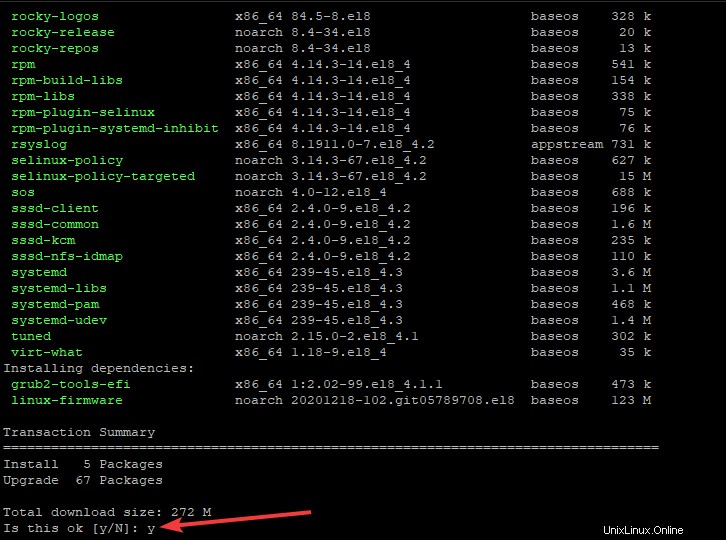
Setelah instalasi selesai, mulai dan aktifkan layanan MySQL untuk memulainya saat boot dan setelah sistem di-boot ulang:
sudo systemctl start mysqld.service sudo systemctl enable mysqld.service
Layanan MySQL seharusnya sudah berhasil dimulai. Mari kita periksa apakah semuanya beres dengan memeriksa statusnya.
systemctl status mysql.service
Anda akan melihat output yang mirip dengan yang di bawah ini.
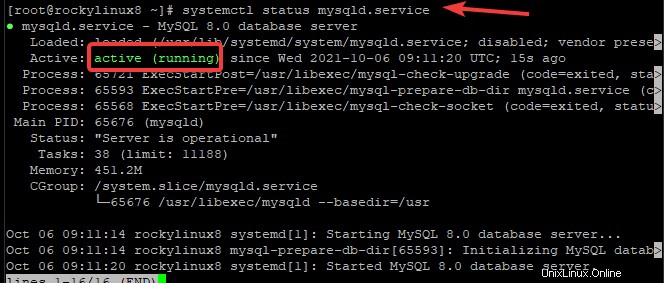
Langkah 3. Membuat Database untuk Mattermost
Mattermost menggunakan database untuk menyimpan datanya, seperti hampir semua aplikasi modern lainnya. Oleh karena itu, kita perlu membuat database MySQL untuk itu.
Pertama, masuk ke shell MySQL dengan perintah mysql:
mysql -u root -p
Masukkan kata sandi Anda saat diminta.
Selanjutnya, Anda perlu membuat database untuk Mattermost. Dalam contoh ini, kita akan membuat lwdb menggunakan pernyataan CREATE DATABASE. Anda dapat memilih nama khusus untuk database Anda jika Anda mau.
CREATE DATABASE lwdb;
Selanjutnya, kita perlu membuat pengguna database yang dapat terhubung ke database. Kami akan membuat pengguna bernama lwuser dengan kata sandi [email protected] Ubah kata sandi menjadi sesuatu yang lebih aman jika Anda mau.
CREATE USER 'lwuser'@'localhost' IDENTIFIED BY '[email protected]';
Kami juga perlu memberikan akses penuh kepada pengguna ke database yang kami buat. Kami melakukan ini menggunakan pernyataan GRANT.
GRANT ALL PRIVILEGES ON lwdb.* TO [email protected];
Muat ulang tabel hak istimewa untuk menerapkan perubahan.
FLUSH PRIVILEGES;
Keluar kembali ke shell Anda.
quit;
Contoh keluaran:
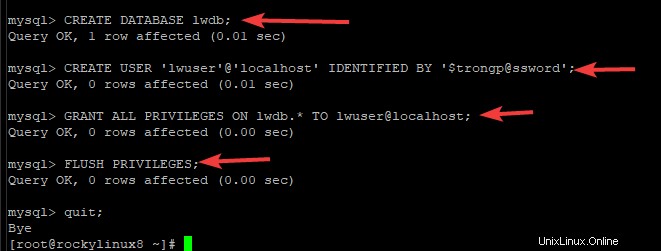
Langkah 4. Memasang Server Terpenting
Pada langkah ini, kami akan mengunduh file biner Mattermost secara manual dan menginstalnya di server Anda.
Buka halaman web Anda, navigasikan ke:
https://mattermost.com/download/
Temukan rilis terbaru. Pada saat penulisan, ini adalah v5.39.0. Klik kanan pada nomor rilis dan salin lokasi tautan.
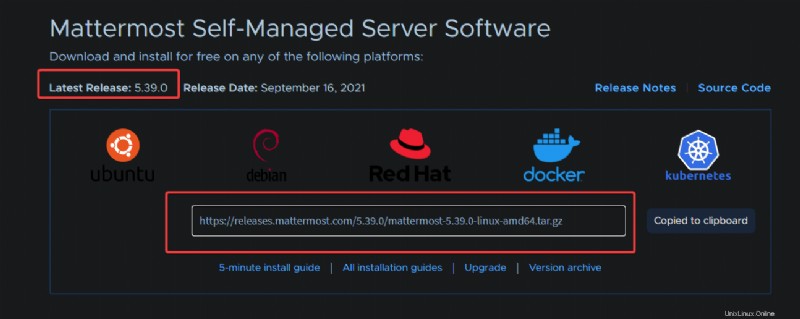
Setelah Anda menyalin URL, jalankan perintah wget berikut untuk mengunduh rilis terbaru ke direktori saat ini. Pastikan untuk memeriksa dan mengganti versi yang diperbarui.
wget https://releases.mattermost.com/5.39.0/mattermost-5.39.0-linux-amd64.tar.gz
Ini akan mengunduh file bernama mattermost-5.39.0-linux-amd64.tar.gz ke direktori Anda saat ini.
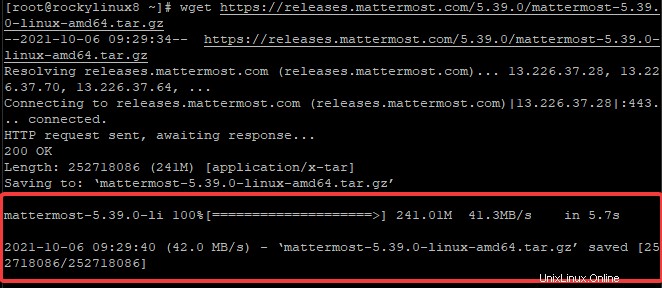
Sekarang, kita akan mengekstrak file yang diunduh dengan perintah tar. Setelah itu, kita akan memindahkan file hasil ekstrak ke /opt direktori.
tar -xf mattermost-*-linux-amd64.tar.gz
sudo mv mattermost /opt
Setelah ini selesai, kami akan membersihkan dengan menghapus file yang baru saja diunduh
sudo rm -rf mattermost-5.39.0-linux-amd64.tar.gz
Langkah 5. Mengonfigurasi File config.json
Pada langkah ini, kita akan mengedit file konfigurasi untuk server Mattermost. Ini akan memungkinkan kami untuk menyesuaikan pengaturan dengan preferensi kami.
Pertama, buka jendela terminal dan arahkan ke direktori /opt/mattermost/config/ dan buka file config.json dengan editor nano.
cd /opt/mattermost/config/
sudo nano config.json
Editor harus membuka file config.json di jendela terminal.
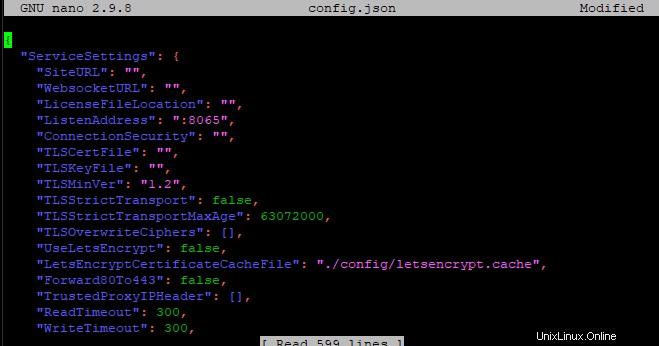
Edit baris file berikut untuk mengarahkan Mattermost ke server MySQL Anda. Anda dapat meninggalkan yang lainnya apa adanya. Ini akan diabaikan jika Anda menggunakan PostgreSQL, bukan MySQL. Kami telah menandai dengan warna merah apa yang perlu Anda edit..
Di NamaPengemudi :Ubah postgres ke mysql .

Di Sumber Data bagian.

Ganti:
- pengguna :ganti nilai ini dengan pengguna yang Anda tetapkan untuk database MySQL.
- paling banyak :ganti nilai ini dengan t kata sandi database MySQL.
- pengujian_matter :ganti nilai ini dengan nama database MySQL Anda
Pada akhirnya, DataSource . Anda baris akan berakhir seperti ini.

Simpan file dengan menekan Ctrl+X , Y , dan Masuk .
Langkah 6. Membuat File Unit Systemd untuk Mattermost
Selanjutnya, kita akan membuat file unit systemd untuk Mattermost. systemd bertanggung jawab untuk menjalankan layanan di Linux. Oleh karena itu, kita dapat memulai, menghentikan, dan memulai ulang server Mattermost.
Kami akan memberi nama file layanan kami mattermost.service. Jangan ragu untuk mengganti nama layanan dengan preferensi Anda sendiri.
cd /etc/systemd/system/
sudo nano mattermost.service
Salin dan tempel konten di bawah ini ke dalam file. Pastikan untuk memeriksa, ganti jika perlu untuk preferensi Anda sendiri.
Description=Mattermost After=syslog.target network.target mysqld.service [Service] Type=notify WorkingDirectory=/opt/mattermost User=mattermost ExecStart=/opt/mattermost/bin/mattermost PIDFile=/var/spool/mattermost/pid/master.pid TimeoutStartSec=3600 LimitNOFILE=49152 [Install] WantedBy=multi-user.target
Simpan dan keluar dari file ketika Anda selesai. Jadikan file tersebut dapat dieksekusi dengan mengubah izin file.
sudo chmod 664 /etc/systemd/system/mattermost.service
Muat ulang layanan systemd untuk menerapkan perubahan dengan:
sudo systemctl daemon-reload
Sekarang Anda dapat menggunakan perintah berikut untuk mengelolanya:
sudo systemctl start mattermost.service sudo systemctl stop mattermost.service sudo systemctl restart mattermost.service
Untuk memeriksa status layanan Mattermost, jalankan:
sudo systemctl status mattermost.service
Anda akan melihat hasil yang terlihat seperti ini. Seperti yang Anda lihat, perintah tersebut juga memberi tahu kami bahwa layanan Mattermost saat ini aktif dan berjalan.
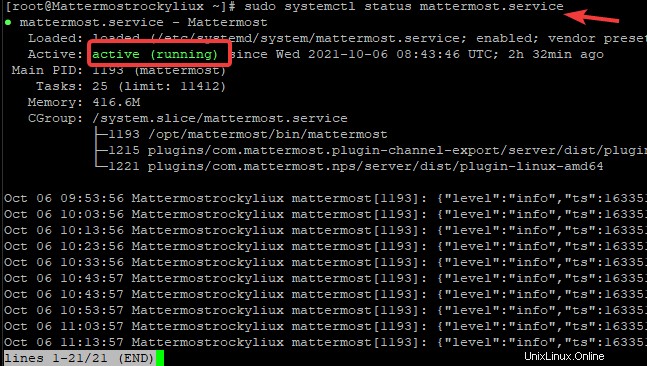
Langkah 7. Mengakses UI Web Penting
Sekarang, untuk mengakses Mattermost di browser Anda, Anda perlu menemukan IP publik untuk server Anda.
Untuk melakukannya, jalankan:
ip a
Ini harus mengembalikan alamat IP. Ini adalah alamat IP yang akan kami gunakan saat mengunjungi antarmuka web Mattermost.
Buka browser web Anda dan navigasikan ke https://
Anda akan melihat layar yang mirip dengan yang di bawah ini. Anda akan diminta untuk membuat akun admin. Berikan email, nama pengguna, kata sandi untuk dibuat, dan klik Buat Akun untuk membuat akun administrator.
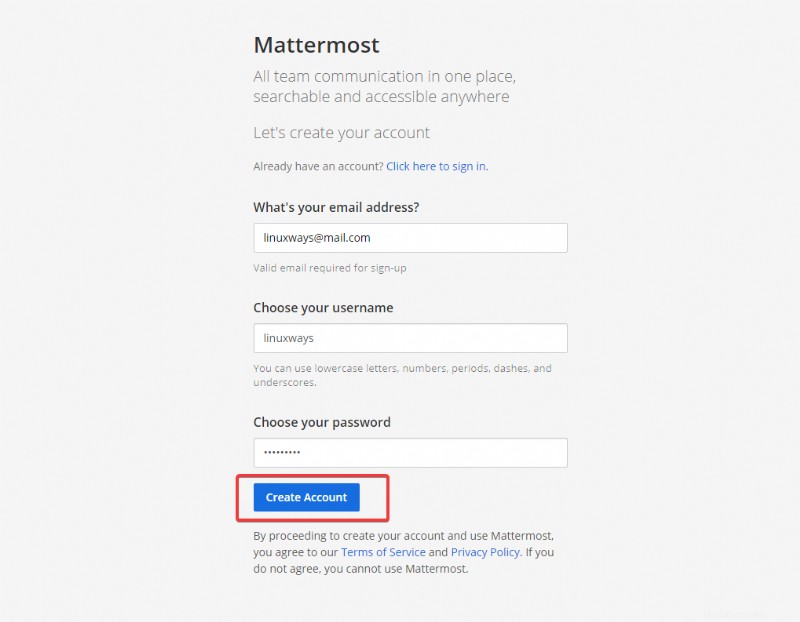
Setelah otorisasi selesai, Anda akan dibawa ke dasbor Mattermost. Sekarang Anda siap untuk mulai membuat tim, saluran, dan berbagi file dengan Mattermost.
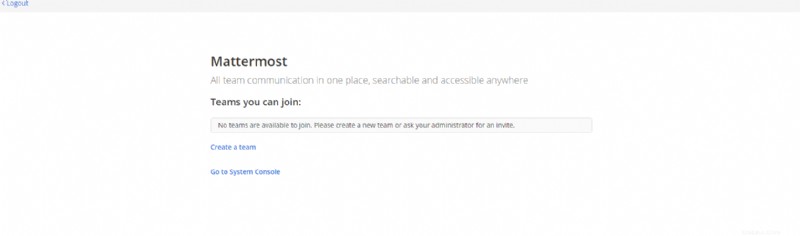
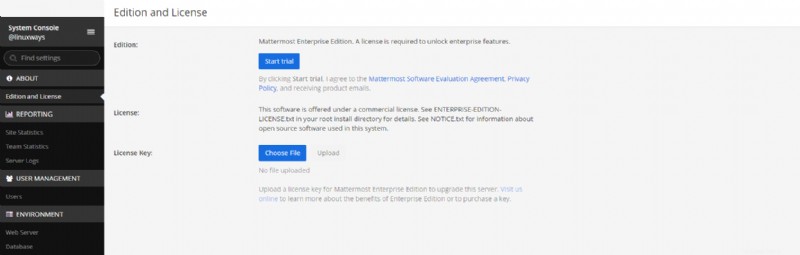
Instalasi Mattermost sekarang selesai. Untuk bacaan lebih lanjut tentang cara menggunakan Mattermost, Anda dapat melihat dokumentasi resminya.
Kesimpulan
Dalam tutorial ini, Anda telah mempelajari cara menginstal Mattermost di server Rocky Linux 8.4. Sekarang Anda dapat membuat tim, saluran, dan berbagi file dengan alternatif Slack sumber terbuka ini.